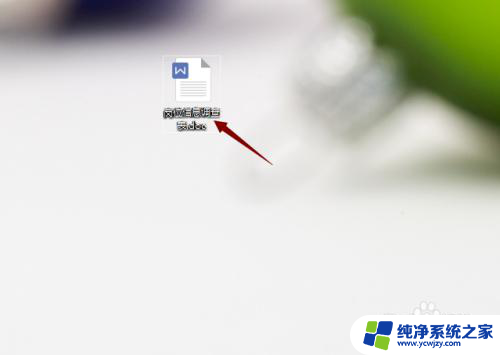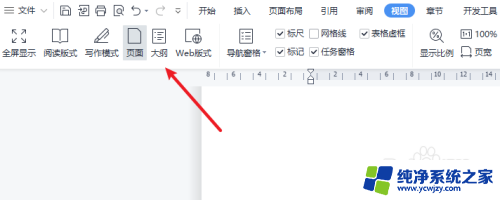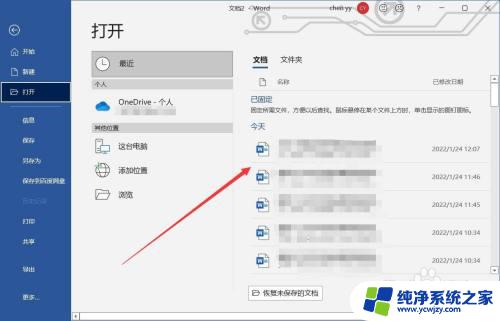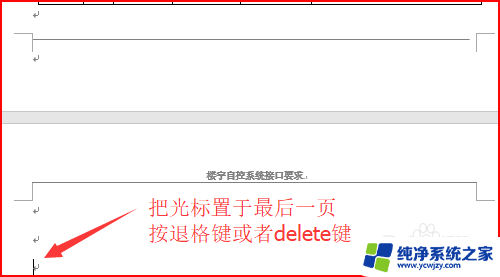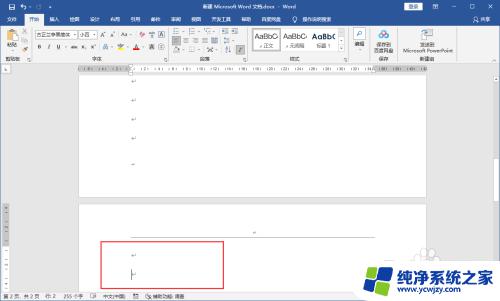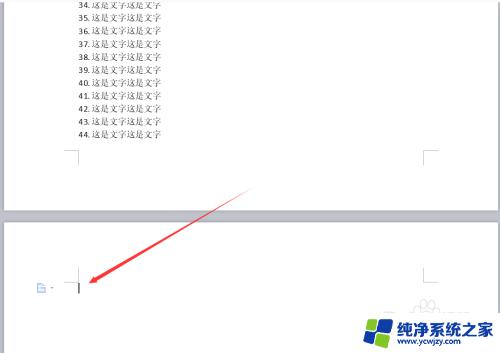删除文档最后一页空白页
更新时间:2024-04-07 18:01:28作者:xiaoliu
在写文档时,有时候会出现最后一页只有空白页的情况,这样既浪费了纸张,也影响了整体的排版效果,要删除最后一页空白页,可以通过调整页面设置或者使用快捷键操作来实现。接下来就让我们一起来看看如何快速有效地删除文档中的最后一页空白页吧!
具体步骤:
1.如果是回车空行过多造成空白页,这种情况只要简单的按退格键或者按DELETE键删除即可。
1、先把光标置于最后一页,持续按删除键或者退格键。直到光标位置移到了倒数第二页的最后一行,这样就能删掉最后一页空白页了。
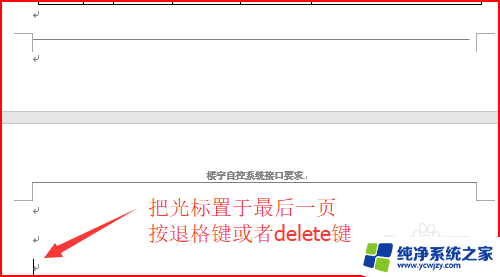
2、可将光标置于倒数第二页最后一行,然后按住Shift。按住鼠标左键向下拖动鼠标,选择所有回车符,最后按delete,这样也可以删掉最后一页空白页。
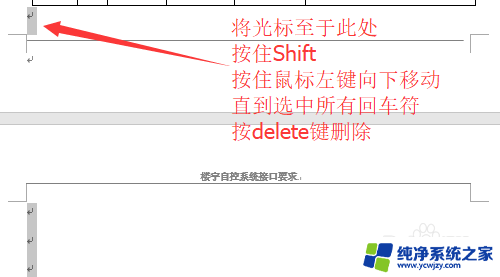
以上就是删除文档最后一页空白页的全部内容,有出现这种现象的读者不妨根据本文提供的方法来解决,希望对大家有所帮助。